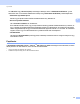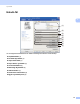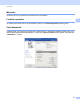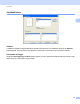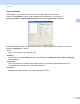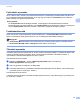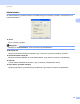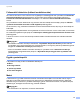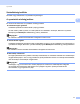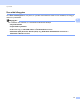Software User's Guide
Table Of Contents
- Szoftver használati útmutató
- Vonatkozó modellek
- A megjegyzések definíciója
- Szerkesztésre és kiadásra vonatkozó megjegyzések
- FONTOS MEGJEGYZÉS
- Tartalomjegyzék
- I. bekezdés: A készülék vezérlőgombjai
- 1 A kezelőpanel használata
- A nyomtató gombjainak használata
- A szkennelésre szolgáló gombok használata
- 1 A kezelőpanel használata
- II. bekezdés: Windows®
- 2 Nyomtatás
- A Brother nyomtató-illesztőprogram használata
- Dokumentum nyomtatása
- Kétoldalas nyomtatás
- Egyidejű szkennelés, nyomtatás és faxolás
- A nyomtatóillesztő beállításai
- A nyomtatóillesztő beállításainak elérése
- Alapvető fül
- Haladó fül
- Nyomtatási profilok lap
- Támogatás
- Tartozékok lap
- Portok fül
- A BR-Script3 nyomtató-illesztőprogram (Post Script® 3™ nyelvi emuláció) funkciói
- Állapotfelügyelet
- 3 Szkennelés
- Dokumentum szkennelése TWAIN illesztőprogrammal
- Dokumentum szkennelése a WIA illesztőprogrammal
- Dokumentum szkennelése a WIA illesztőprogrammal (Windows Photo Gallery és Windows Fax and Scan esetén)
- A Nuance™ PaperPort™ 12SE használata
- 4 ControlCenter4
- Áttekintés
- A ControlCenter4 használata Otthoni üzemmódban
- Szkennelés lap
- PC-FAX lap (MFC modellek esetén)
- Készülék beállításai lap
- Támogatás lap
- A ControlCenter4 használata Speciális üzemmódban
- Szkennelés lap
- PC-Másolás lap
- PC-FAX lap (MFC modellek esetén)
- Készülék beállításai lap
- Támogatás lap
- Egyéni lap
- Gyors útmutató a szkennelés használatához
- A Szkennelés gomb beállításainak módosítása a Szkennelés számítógépre menü esetében
- 5 Távoli beállítás (MFC modellek esetén)
- 6 Brother PC-FAX szoftver (MFC modellek esetén)
- 7 Tűzfal beállításai (hálózatot használók esetén)
- 2 Nyomtatás
- III. bekezdés: Apple Macintosh
- 8 Nyomtatás és faxolás
- 9 Szkennelés
- 10 ControlCenter2
- 11 Távoli beállítás (MFC modellek esetén)
- IV. bekezdés: A Szkennelés gomb használata
- 12 Szkennelés (USB-kábel használata esetén)
- 13 Hálózati szkennelés (Hálózati használat esetén)
- Hálózati szkennelés előkészítése
- A Szkennelés gomb használata a hálózaton
- Szkennelés e-mailbe
- Szkennelés e-mailbe (E-mail kiszolgáló, a DCP-8250DN, MFC-8910DW és MFC-8950DW(T) esetén: alaptartozék, az MFC-8510DN és MFC-8520DN esetén: letöltésként érhető el)
- Képbe szkennelés
- OCR-be szkennelés
- Szkennelés fájlba
- Szkennelés FTP-re
- Hálózatra szkennelés (Windows®)
- Új alapértelmezett fájlméret beállítása (Szkennelés e-mailbe (E-mail kiszolgáló), FTP-re és hálózatra, 5 soros LCD-kijelzővel rendelkező modellek esetén)
- Új alapértelmezés beállítása a Szkennelés e-mailbe funkció számára (E-mail kiszolgáló, a DCP-8250DN és MFC-8950DW(T) esetén)
- A Web Services használata a hálózaton végzett szkenneléshez (Windows Vista® SP2 vagy újabb és Windows® 7)
- Index
28
Nyomtatás
2
Fejléc-lábléc nyomtatás 2
Ha ez a funkció aktív, rákerül a kinyomtatott dokumentumra a számítógép rendszerórájából vett dátum és
idő, az aktuális felhasználó bejelentkezési neve, vagy egy beírt szöveg. A Beállítások gombra kattintva
testre szabhatja a megjelenő információkat.
ID nyomtatás
Ha a Felhasználói név lehetőséget választja, a számítógépre való bejelentkezéshez használt
felhasználónevét nyomtatja a készülék. Ha az Saját beállítás pontot kiválasztva valamilyen szöveget ad
meg az Saját beállítás szerkesztő mezőben, a készülék a megadott szöveget nyomtatja.
Festéktakarékos mód 2
Ezzel a funkcióval meghosszabbíthatja a festék élettartamát. A Tonerkímélő Mód beállítást Be értékre
állítva a nyomtatások halványabban jelennek meg. Az alapértelmezett beállítás Kikapcsol.
Megjegyzés
•A Tonerkímélő Mód használata nem javasolt fotók vagy szürkeárnyalatos képek nyomtatása esetén.
•A Tonerkímélő Mód HQ 1200 és 1200 dpi felbontás esetén nem érhető el.
Titkosított nyomtatás 2
A titkosított dokumentumok jelszót kapnak, amikor azokat a számítógép elküldi a nyomtatónak. Ezeket csak
a jelszó ismeretében lehet kinyomtatni. Mivel a dokumentumok titkosítása a készüléken történik, a
nyomtatáshoz a készülék kezelőpultján kell beírni a jelszót.
Titkosított dokumentum küldése:
a Kattintson a Beállítások... elemre a Biztonsági Nyomtatás lapon, és jelölje be a
Biztonsági Nyomtatás jelölőnégyzetet.
b Adja meg jelszavát, és kattintson az OK gombra.
c A titkosított dokumentum nyomtatását a készülék kezelőpaneljéről kell elindítania. (Lásd: Biztonságos
nyomtatás gomb uu részt a(z) 2. oldalon.)
Titkosított dokumentum törlése:
A titkosított dokumentumokat a készülék kezelőpaneljén kell törölnie. (Lásd: Biztonságos nyomtatás gomb
uu részt a(z) 2. oldalon.)